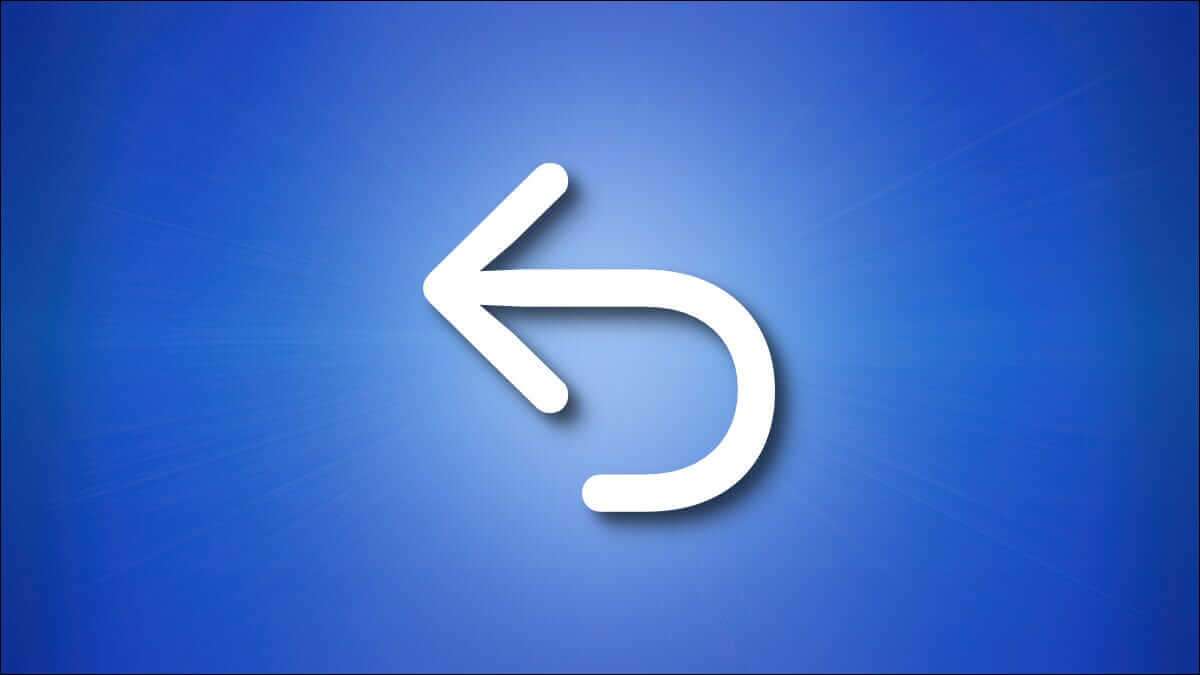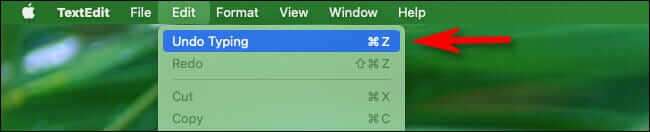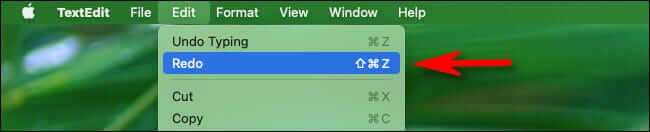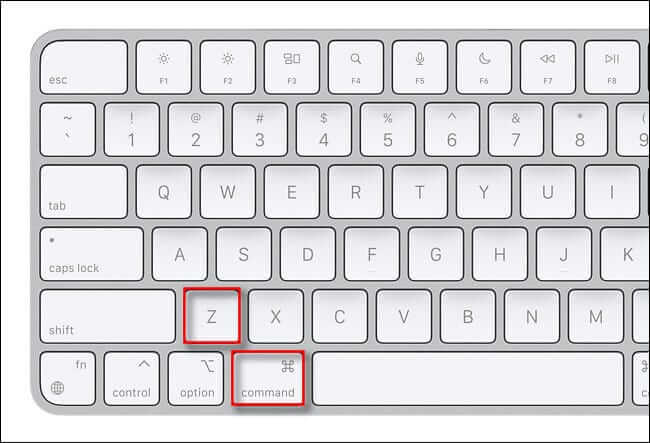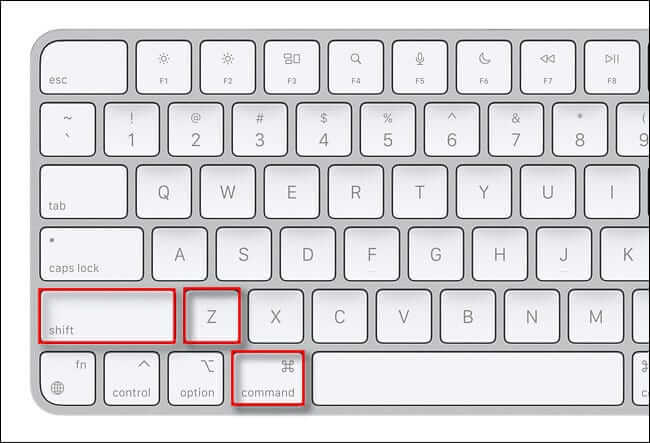如何在 Mac 上撤消(和重做)
每當您在 Mac 上犯錯時,很容易後退一步。 如果您改變主意,您可以輕鬆地在大多數應用程序中重新執行最後一個命令。 以下是如何使用它。
撤消:修復錯誤的簡單方法
如果您曾經在 Pages 中拼寫錯誤,在 Photoshop 中畫錯筆劃,甚至在 Finder 中將文件移動到錯誤的位置,您可以使用內置的名為 Undo 的通用命令修復所有這些錯誤以及更多錯誤進入大多數 Mac 應用程序。 當您執行撤消時,您撤消了最後一個操作並將某些內容恢復到進行更改之前的狀態。
同樣,你被允許”重播通過重複您在撤消之前執行的最後一個操作,這使您可以改變主意並重複最後一次更改。 重做幾乎就像撤消撤消,如果這有意義的話。
在 Mac 血統中,Undo 為 XNUMX 年代內置的 Xerox Alto 計算機創建了軟件——具體來說,是在一個名為 布拉沃. Apple 在設計 Apple Lisa (1983) 時從 Alto 軟件中藉用了許多界面元素,其中許多傳統在一年後延續到了 Macintosh。 今天,撤消和重做是每個主要計算機平台上計算機接口的通用部分。
如何使用“編輯”菜單撤消和重做
執行程序的最簡單方法之一是撤退“使用”選項位於 Mac 屏幕頂部的菜單欄中。 當您想要撤消時,選擇菜單欄中的編輯,然後選擇撤退在彈出菜單中。
撤消始終是第一個選項,有時撤消命令會更改以包含您正在撤消的操作,例如撤消操作或撤消鍵入。
同樣,您也可以執行“關於使用編輯菜單。 輕按 ”修改在菜單欄中,然後選擇關於在菜單上。 它通常是列表中的第二個選項。
如果您在菜單欄中看不到“撤消”或“重做”,或者根本看不到菜單欄中,您通常仍然可以使用鍵盤快捷鍵執行“撤消”或“重做”,我們將在下面介紹。
如何使用鍵盤撤消和重做
如果您想使用鍵盤快捷鍵撤消剛剛執行的操作,請按 Mac 鍵盤上的 Command + Z。 這相當於在菜單欄中選擇編輯 > 撤消。 (也類似於在 Windows PC 上按 Ctrl + Z。)
執行撤消後,您通常還可以通過按鍵盤上的 Shift + Command + Z 來重做上一個操作。 這相當於指定 編輯 > 重新 在菜單欄中。
很簡單的。 盡可能多地使用“撤消”和“重做”。 有些應用程序有多個級別的“撤消”,您可以在其中返回幾十個步驟,而其他應用程序只有一個。 祝你好運,上帝保佑你!